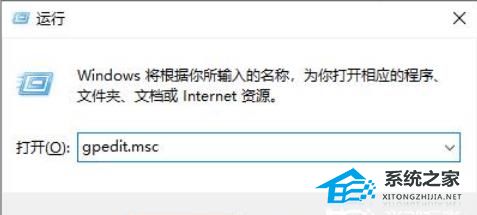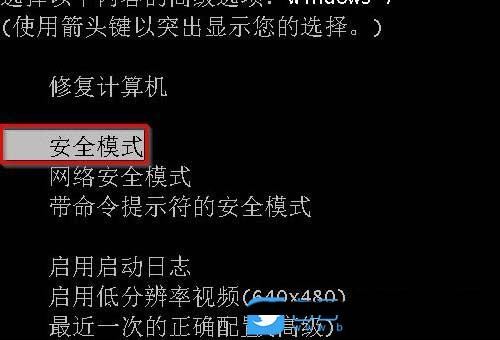Win10无法加载驱动怎么办? 电脑驱动加载失败的原因和解决办法
如果我们在使用Win10时遇到无法加载驱动的问题,可能会导致一些设备或硬件无法正常工作。而驱动程序在操作系统中起着关键的作用,它们使硬件与软件能够正确地通信和协作。所以遇到驱动加载问题时,我们需要采取一些步骤来解决这个问题,下面就有一起来看看吧。
什么是驱动?
驱动是操作系统与硬件之间的桥梁,它是一组软件组件,负责将操作系统的指令翻译成硬件可以理解的语言,以实现硬件的正常工作。
在计算机领域,驱动十分重要,因为没有驱动,硬件将无法按照我们的要求进行操作。
加载驱动失败的原因
加载驱动失败是指系统在启动或使用某个设备时,未能正确加载设备驱动程序,从而导致设备无法正常工作。以下是几种常见的原因:
1、驱动文件损坏或缺失导致加载失败
当驱动文件遭到病毒或外界损坏时,就可能会导致加载失败。此外,人为删除或误删除驱动文件也会导致驱动缺失。
2、驱动版本不兼容导致加载失败
如果驱动程序不兼容操作系统版本或计算机硬件设备型号,就会导致加载驱动失败。
3、驱动程序不完整或错误
当驱动程序安装不完整或程序存在错误时,就会导致加载失败,需要重新安装驱动来解决这个问题。
解决办法
右键点击任务栏上的Windows开始,在打开的右键菜单项中,选择设置;

设置窗口,左侧边栏,点击隐私和安全性,右侧点击安全性下的Windows 安全中心
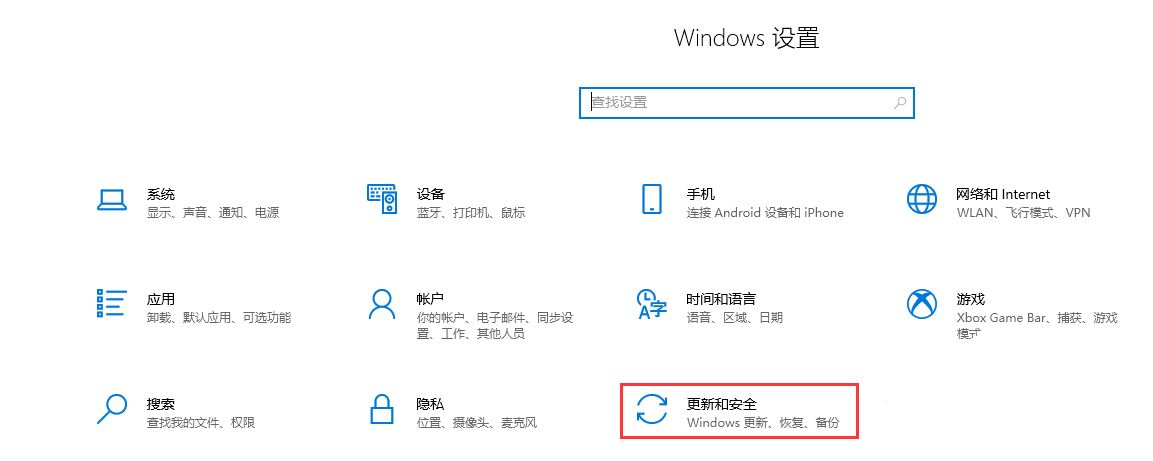
保护区域下,点击设备安全性
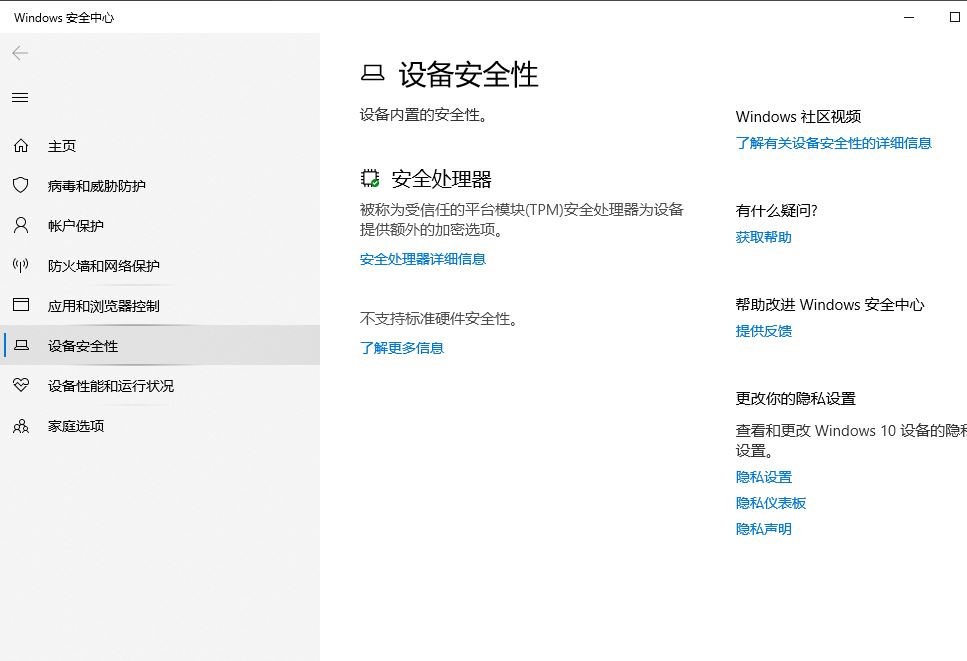
核隔离下,滑动滑块,就可以将内存完整性关闭。
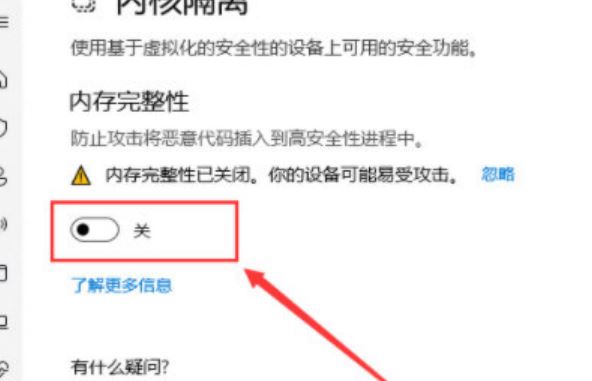
解决方法
1、重新安装驱动程序
当出现驱动加载失败的情况时,最简单的方法就是重新安装对应的驱动程序,确保文件完整,版本兼容,并按照正确的安装序列进行安装。
2、手动修复驱动程序
如果驱动程序损坏是由于错误安装或删除驱动文件所导致,使用系统还原或者手动修复驱动程序都是可行的方法。
3、升级操作系统版本
如果驱动与操作系统版本不兼容,则需要升级操作系统版本,以使驱动程序能够与新的操作系统版本兼容。使用驱动精灵直接快速升级最新版本驱动程序。
总之,在出现驱动加载失败的情况后,应该根据具体情况进行问题排查,采取相应的解决方法来修复问题。